ادارة المستخدمين
كيفية ادارة المستخدمين في تطبيق فاتورة
لإضافة مستخدمين جدد أو تعديل وإدارة الصلاحيات، اتبع الخطوات التالية:
-
الوصول إلى إعدادات المستخدمين:
- اضغط على أيقونة اسم المستخدم في الجزء العلوي من الصفحة الرئيسية.
- اختر “الإعدادات” من القائمة المنسدلة.
-
عرض صفحة المستخدمين:
- بعد الدخول إلى صفحة الإعدادات، اختر “المستخدمين”.
- ستظهر لك صفحة تحتوي على جدول يضم جميع المستخدمين الحاليين ضمن النظام، كما هو موضح في الشكل أدناه.

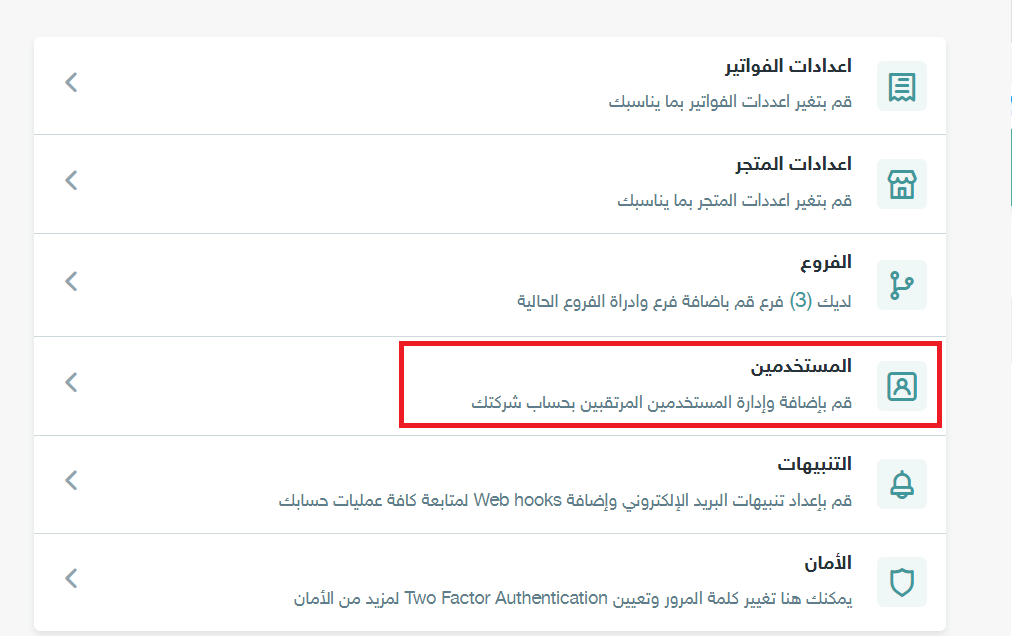
-
إضافة مستخدم جديد:
-
- لإضافة مستخدم جديد، اضغط على زر “مستخدم جديد” الموجود في أعلى الجدول.
- ستظهر واجهة لإدخال بيانات المستخدم الجديد. قم بملء الحقول المطلوبة بشكل صحيح، مع التأكد من إدخال بريد إلكتروني صالح وغير مستخدم مسبقًا في النظام، ورقم هاتف صحيح.
- بعد إدخال البيانات، اضغط على زر “إضافة” لإكمال عملية إنشاء المستخدم.

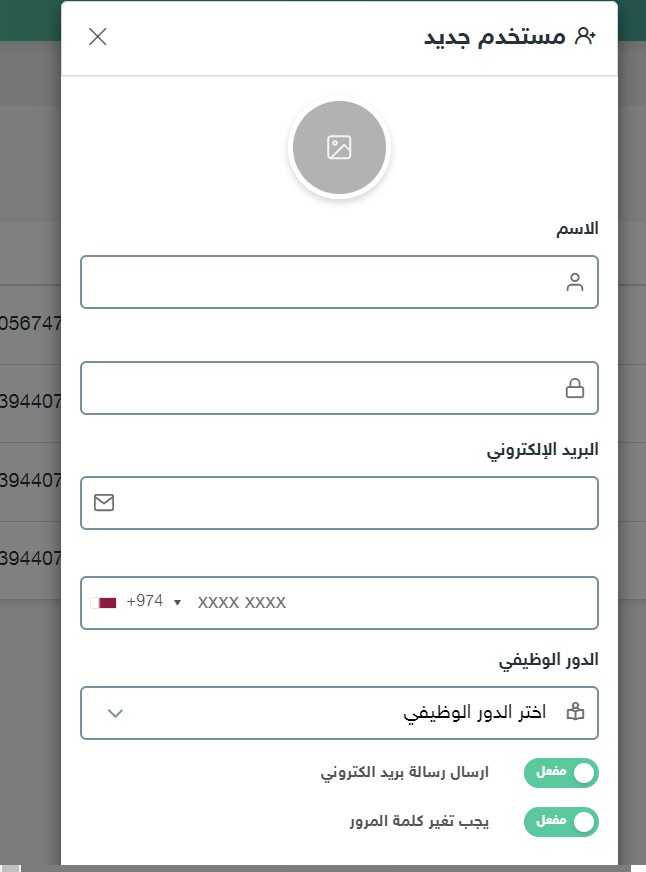
-
-
تحديد الدور الوظيفي للمستخدم:
- عند إنشاء المستخدم، يمكنك اختيار دوره الوظيفي (السماحيات) وفقًا للصلاحيات التي تريد منحها له. الخيارات المتاحة تشمل:
- المدير: يمكنه الوصول إلى جميع أقسام النظام بما في ذلك الإعدادات، الفواتير، والمستخدمين، ويستطيع تنفيذ كافة العمليات.
- مستخدم تعديل وعرض: لديه صلاحيات للوصول إلى الفواتير وإنشائها، إرسالها، وتعديلها، لكنه لا يمكنه حذف الفواتير أو الوصول إلى الإعدادات.
- عرض فقط: يستطيع عرض الفواتير والتقارير فقط، ولا يملك صلاحيات الإنشاء أو التعديل أو الوصول إلى الإعدادات.
- عند إنشاء المستخدم، يمكنك اختيار دوره الوظيفي (السماحيات) وفقًا للصلاحيات التي تريد منحها له. الخيارات المتاحة تشمل:
-
تعديل مستخدم:
- لتعديل معلومات مستخدم موجود، اضغط على زر “الإجراءات” بجانب اسم المستخدم.
- سيظهر لك نافذة تحتوي على بيانات المستخدم. قم بإجراء التعديلات المطلوبة، ثم اضغط على “حفظ”.
-
حذف مستخدم:
- لحذف مستخدم من النظام، اضغط على زر “الإجراءات” بجانب اسم المستخدم.
- اختر “حذف” لتأكيد إزالة المستخدم من النظام.
روابط ذات صلة : ترقية الحساب
